Đôi khi, bạn có thể muốn ẩn đi một hình ảnh hoặc video cụ thể nào đó để nó không xuất hiện trong kết quả tìm kiếm của Windows 11 Search. Bất kể lý do cụ thể nào, việc định cấu hình PC của bạn để loại trừ một số loại tệp nhất định trong các truy vấn tìm kiếm không có gì phức tạp. Cùng tìm hiểu ngay sau đây.
Cách ẩn một số loại tệp nhất định trong kết quả tìm kiếm trên Windows 11
Trên Windows 11, bạn có thể lọc ra bất kỳ loại tệp nào và chặn nó xuất hiện trong kết quả tìm kiếm của Windows Search. Ví dụ: nếu bạn không muốn thấy bất kỳ ảnh PNG nào trong kết quả tìm kiếm, có thể thêm loại tệp đó vào danh sách loại trừ trên hệ thống.
Để chỉ định loại tệp cần ẩn, trước tiên, hãy mở menu “Start” và tìm từ khóa “Indexing Options”. Sau đó, nhấp vào tùy chọn tương ứng hiện ra trong kết quả trả về.
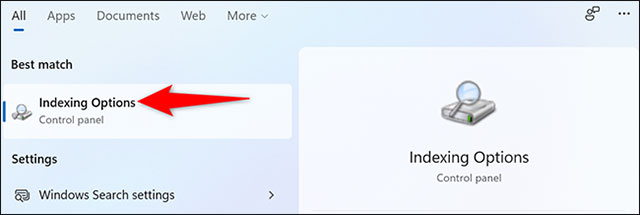
Trên cửa sổ “Indexing Options” mở ra, hãy nhấp vào nút “Advanced”.
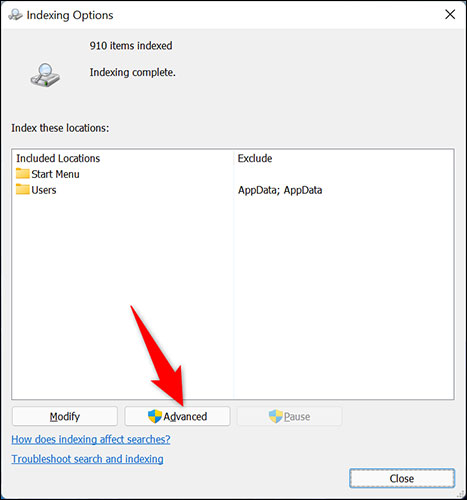
Trong cửa sổ “Advanced Options”, bạn nhấp vào tab “File Types”.
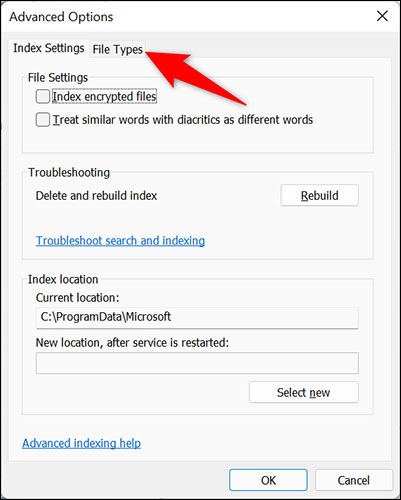
Trong tab “File Types”, bạn sẽ thấy tất cả các định dạng tệp mà Windows hiện đang cho phép hiển thị trong kết quả tìm kiếm của hệ thống. Để loại trừ một loại tệp cụ thể khỏi danh sách này, hãy bỏ tích ô vuông bên cạnh nó trong danh sách.
Sau đó, ở trên cùng, hãy nhấp vào tab “Index Settings”.
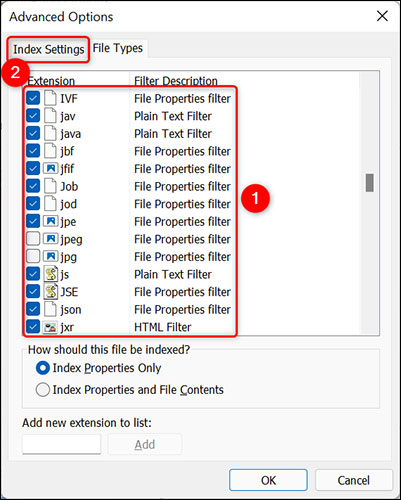
(Mẹo: Nếu định dạng tệp mà bạn muốn chặn không được liệt kê trong danh sách, hãy nhấp vào “Add New Extension to List” ở dưới cùng, nhập phần mở rộng tệp của bạn và nhấp vào “Add” để thêm nó vào danh sách).
Trên tab “Index Settings”, bên cạnh mục “Delete and Rebuild Index”, hãy nhấp vào “Rebuild”. Thao tác này sẽ tạo ra một chỉ mục tìm kiếm mới. Khi hoàn tất, loại tệp mà bạn đã chọn sẽ bị loại bỏ khỏi kết quả tìm kiếm Windows Search.
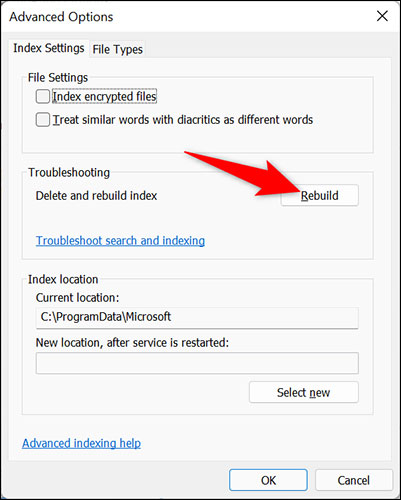
Trong lời nhắc xuất hiện, nhấp vào “OK” để xác nhận hành động.
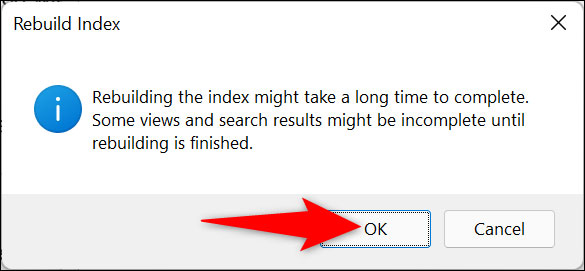
Bây giờ bạn đang ở trên cửa sổ “Indexing Options”. Ở trên cùng, bạn sẽ thấy trạng thái hiện tại của quá trình xây dựng chỉ mục. Thời gian cần để xây dựng lại chỉ mục phụ thuộc vào số lượng tệp hiện có trên PC của bạn. Nếu bạn có nhiều tệp, quá trình này có thể mất tới vài phút.
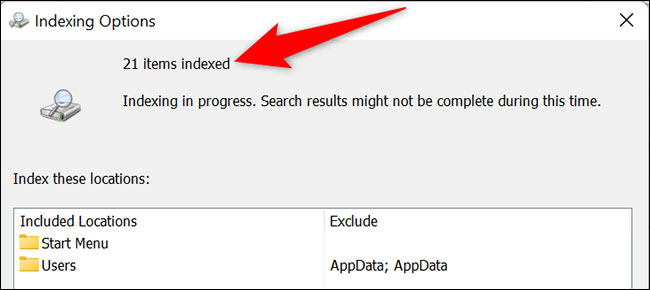
Từ bây giờ, các loại tệp bị loại trừ sẽ không còn xuất hiện trong kết quả tìm kiếm trên PC Windows 11 của bạn nữa.
 Công nghệ
Công nghệ  Windows
Windows  iPhone
iPhone  Android
Android  Học CNTT
Học CNTT  Download
Download  Tiện ích
Tiện ích  Khoa học
Khoa học  Game
Game  Làng CN
Làng CN  Ứng dụng
Ứng dụng 


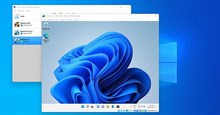








 Windows 11
Windows 11  Windows 10
Windows 10  Windows 7
Windows 7  Windows 8
Windows 8  Cấu hình Router/Switch
Cấu hình Router/Switch  Linux
Linux  Đồng hồ thông minh
Đồng hồ thông minh  Chụp ảnh - Quay phim
Chụp ảnh - Quay phim  macOS
macOS  Phần cứng
Phần cứng  Thủ thuật SEO
Thủ thuật SEO  Kiến thức cơ bản
Kiến thức cơ bản  Dịch vụ ngân hàng
Dịch vụ ngân hàng  Lập trình
Lập trình  Dịch vụ nhà mạng
Dịch vụ nhà mạng  Dịch vụ công trực tuyến
Dịch vụ công trực tuyến  Nhà thông minh
Nhà thông minh  Quiz công nghệ
Quiz công nghệ  Microsoft Word 2016
Microsoft Word 2016  Microsoft Word 2013
Microsoft Word 2013  Microsoft Word 2007
Microsoft Word 2007  Microsoft Excel 2019
Microsoft Excel 2019  Microsoft Excel 2016
Microsoft Excel 2016  Microsoft PowerPoint 2019
Microsoft PowerPoint 2019  Google Sheets - Trang tính
Google Sheets - Trang tính  Code mẫu
Code mẫu  Photoshop CS6
Photoshop CS6  Photoshop CS5
Photoshop CS5  Lập trình Scratch
Lập trình Scratch  Bootstrap
Bootstrap  Ứng dụng văn phòng
Ứng dụng văn phòng  Tải game
Tải game  Tiện ích hệ thống
Tiện ích hệ thống  Ảnh, đồ họa
Ảnh, đồ họa  Internet
Internet  Bảo mật, Antivirus
Bảo mật, Antivirus  Họp, học trực tuyến
Họp, học trực tuyến  Video, phim, nhạc
Video, phim, nhạc  Giao tiếp, liên lạc, hẹn hò
Giao tiếp, liên lạc, hẹn hò  Hỗ trợ học tập
Hỗ trợ học tập  Máy ảo
Máy ảo  Điện máy
Điện máy  Tủ lạnh
Tủ lạnh  Tivi
Tivi  Điều hòa
Điều hòa  Máy giặt
Máy giặt  Quạt các loại
Quạt các loại  Cuộc sống
Cuộc sống  Kỹ năng
Kỹ năng  Món ngon mỗi ngày
Món ngon mỗi ngày  Làm đẹp
Làm đẹp  Nuôi dạy con
Nuôi dạy con  Chăm sóc Nhà cửa
Chăm sóc Nhà cửa  Du lịch
Du lịch  Halloween
Halloween  Mẹo vặt
Mẹo vặt  Giáng sinh - Noel
Giáng sinh - Noel  Quà tặng
Quà tặng  Giải trí
Giải trí  Là gì?
Là gì?  Nhà đẹp
Nhà đẹp  TOP
TOP  Ô tô, Xe máy
Ô tô, Xe máy  Giấy phép lái xe
Giấy phép lái xe  Tấn công mạng
Tấn công mạng  Chuyện công nghệ
Chuyện công nghệ  Công nghệ mới
Công nghệ mới  Trí tuệ nhân tạo (AI)
Trí tuệ nhân tạo (AI)  Anh tài công nghệ
Anh tài công nghệ  Bình luận công nghệ
Bình luận công nghệ